僕がUbuntuに移行したときにやったことをまとめます。メインをUbuntuにするだけで、Windowsもたまにつかいます。
やること
- Dropboxなどのオンラインストレージに大事なデータを移す。
- パソコンのHDDやSSDをクローンしてバックアップする。
- Ubuntuとwindowsをデュアルブートする。 (ここまで前編)
- ctrlとcapslookを入れ替える。
- 必要なソフトをインストールする。
- コマンドで遊ぶ。
1〜2はWindowsで作業します。3でUbuntuをインストールしたらそのあとはUbuntuで作業します。
環境
・ASUS Zenbook 3 UK390UA
・Ubuntu 18.04 LTS
・Windows 10
今回はあまり環境は関係ないと思います。
Dropboxなどのオンラインストレージに大事なデータを移す。
オンラインストレージとはファイルをネット上に保存やバックアップできるサービスです。オンラインストレージに大事なデータを保存すると、USBメモリに入れるよりは便利で安心です。Dropboxは無料版で2GBです。なので僕は作ったプログラムなど、本当に大事なデータだけ入れています。2GBのUSBメモリという感覚でつかえばいいと思います。重い画像や動画のデータは使い勝手は悪くなりますが、Googleフォトにいれています。
Ubuntuをインストールしたあとに、Ubuntuのブラウザでログインすればwindowsとファイル共有できるのでつかいました。スマホやタブレットにもインストールできます。
Dropboxのリンク↓
https://www.dropbox.com
Dropboxのインストール方法
1.上記のリンクにアクセスしてログインする。
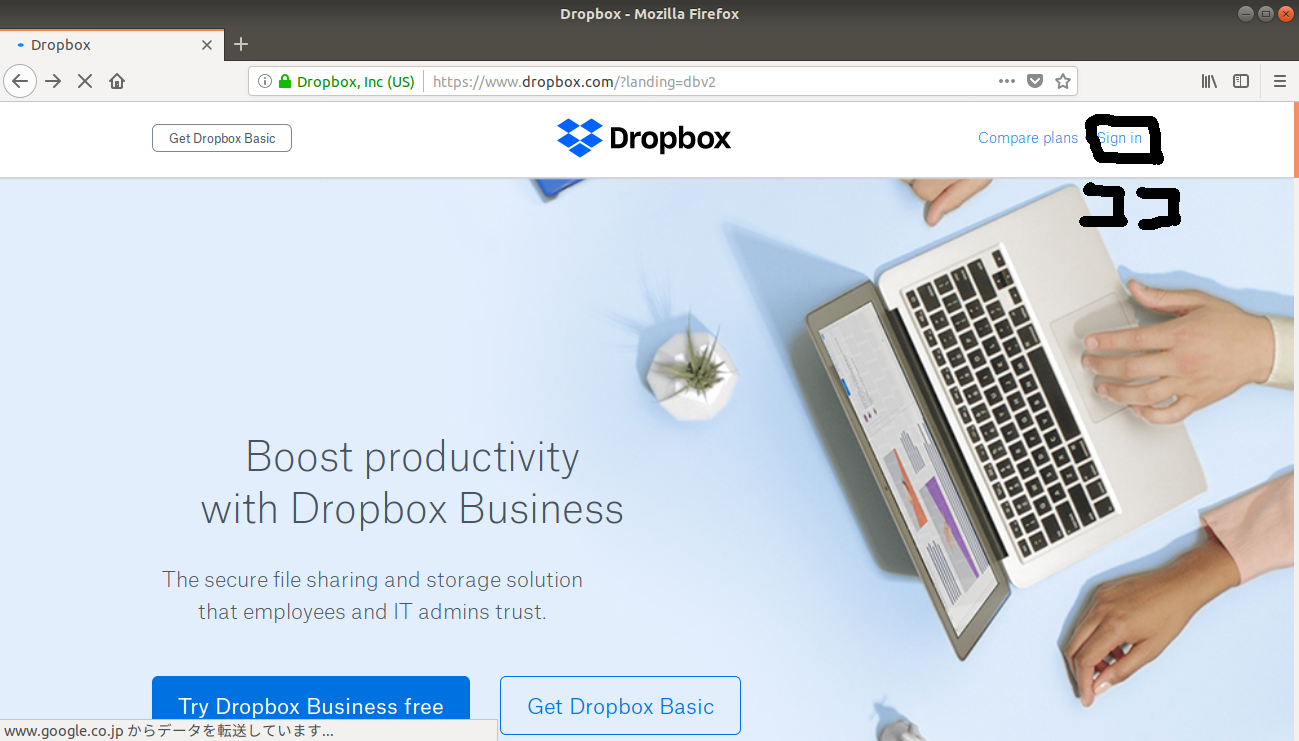
ログイン画面

2.Dropboxをインストール
アカウントのアイコンをクリック
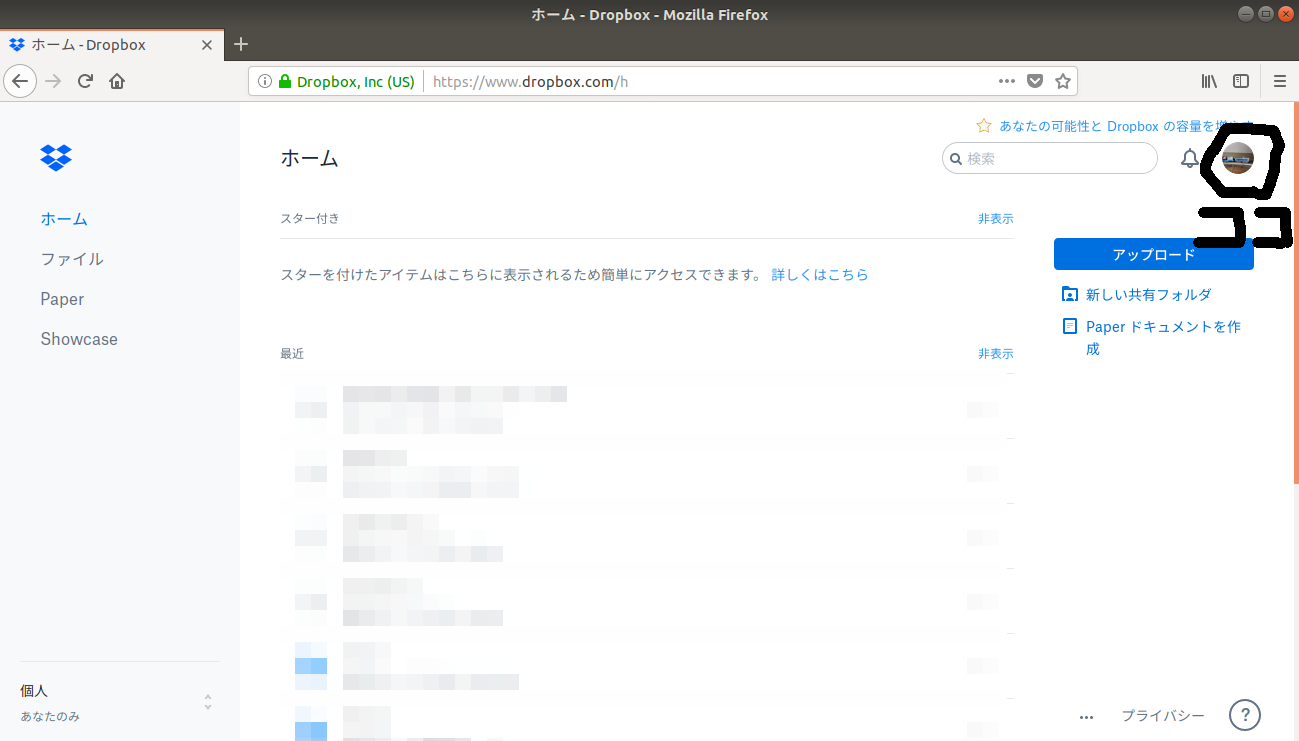
インストールをクリック

ダウンロード
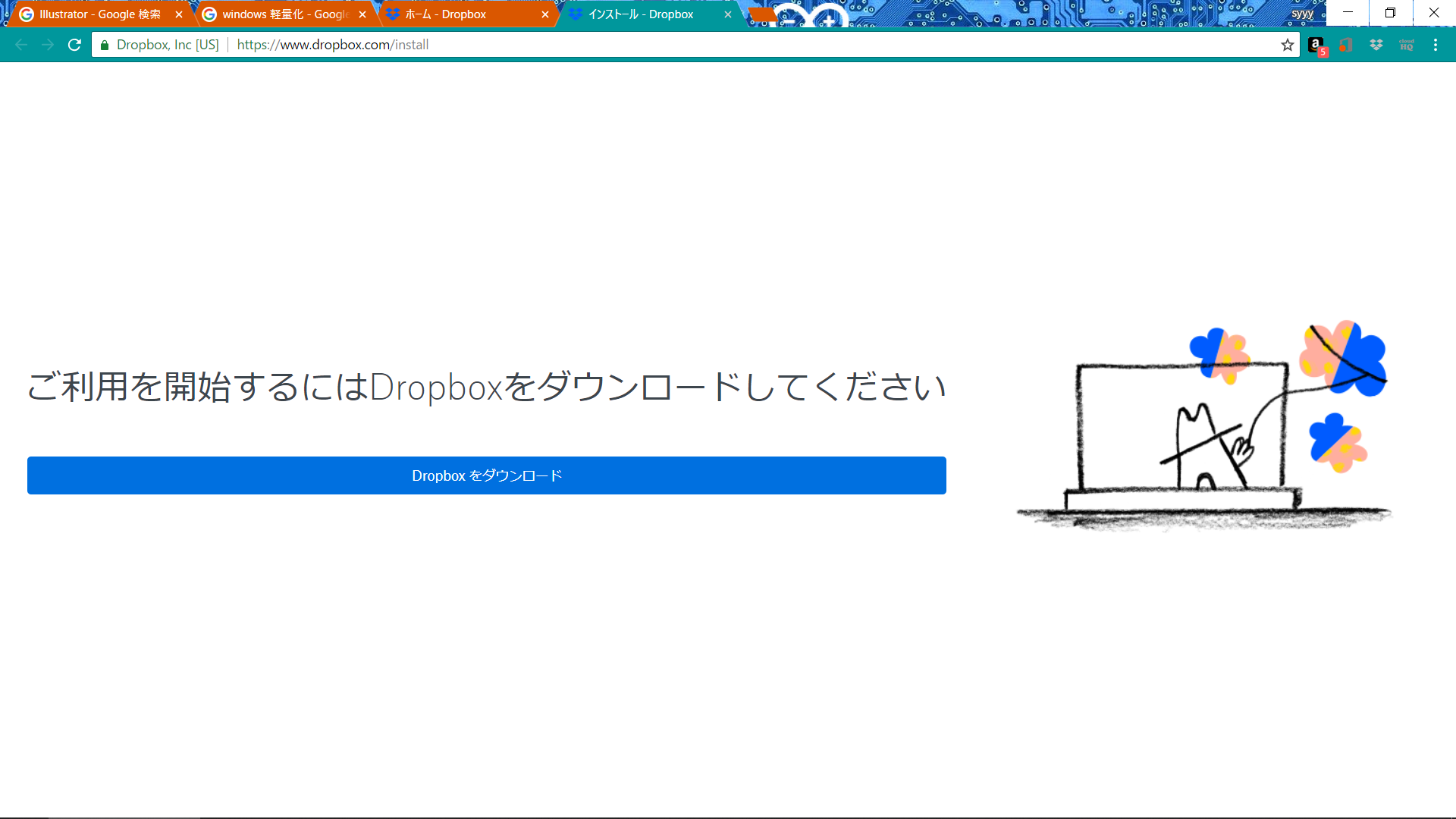
ダウンロードをしたらインストーラーを起動してインストールしてください。
パソコンのHDDやSSDをクローンしてバックアップする。
大事なデータは以外な場所に保存していることがあります。なので時間はかかりますが、HDDまたはSSD全てバックアップを取りましょう。万が一デュアルブートを失敗してWindowsが起動しなくなっても大丈夫なようにするためです。僕はEaseUs Todo Backupというソフトをつかいました。これがリンクです↓
https://jp.easeus.com/backup-software/free.html
スクショして説明しようとしたのですが、うまく行かなかったので以下のサイトを参考にしてください↓
https://jp.easeus.com/tutorial/win-backup-free.html
windowsとubuntuをデュアルブートする。
僕はFusion 360 やIllustratorを使っているのでWindowsが必要です。Ubuntuじゃ動きません。
デュアルブートは下記のサイトに詳しく乗っています。僕が書くと間違ったこと書きそうで怖いので下記のサイトを参照してください。あとデュアルブートはミスるとWindowsも起動しなくなることがあるらしいので気をつけてください。
https://qiita.com/MTwitteJ/items/e6131a351f664df002b9
前編のまとめ・感想
・Dropboxは便利でデータがなくなる心配がない。
・Dropboxは他のOSや端末とファイル共有ができる。
・バックアップをしっかり取るべき。
・デュアルブートは慎重に。
今回は初めての投稿で少してこずりました。特に慣れないMarkdownやGIMPは大変でした。でもMarkdownはなれたら結構使いやすくて好きです。もっと高度なことを書けるようになりたいです。
次回はUbuntuでアプリのインストール等を行います。後編はこちら。